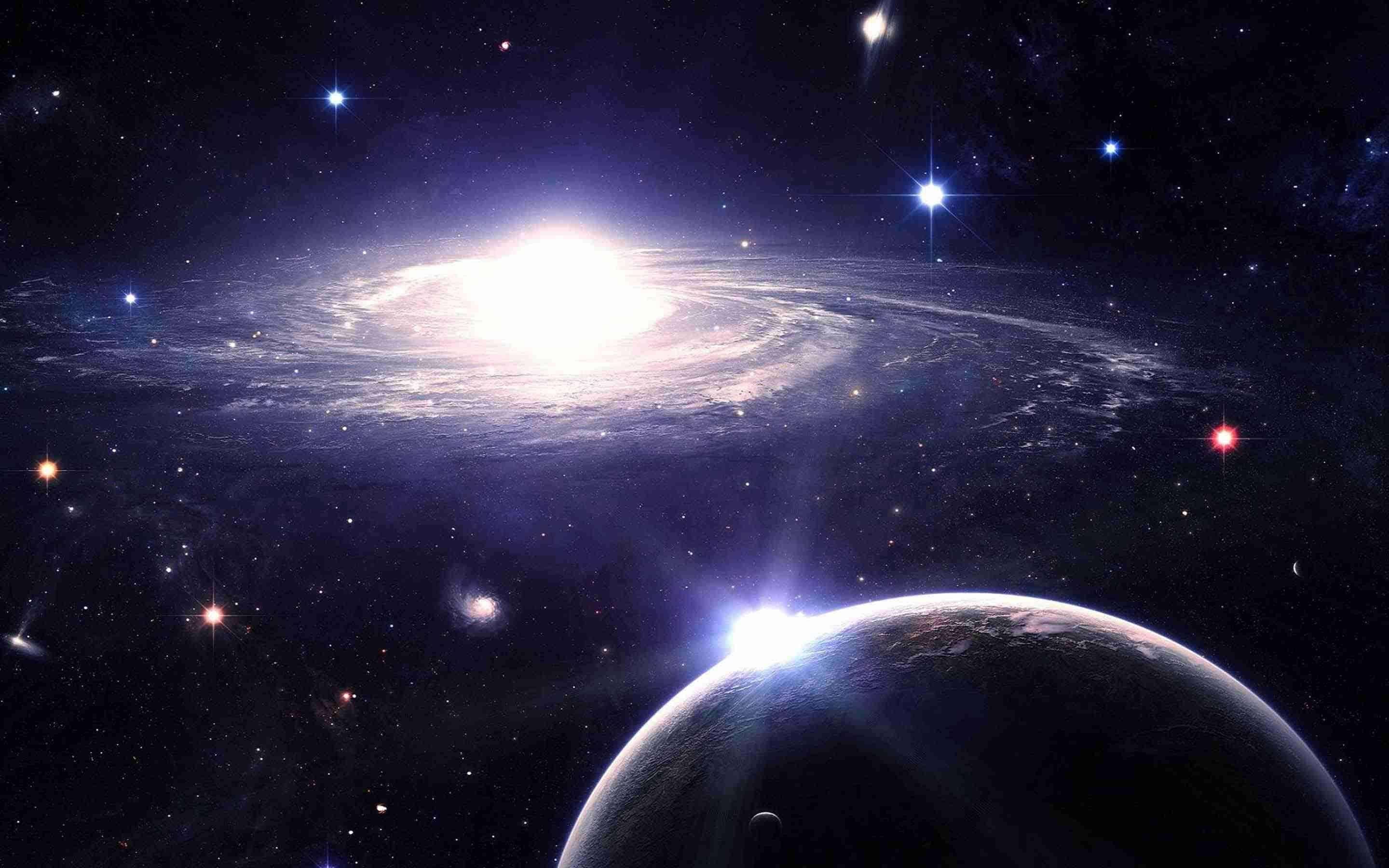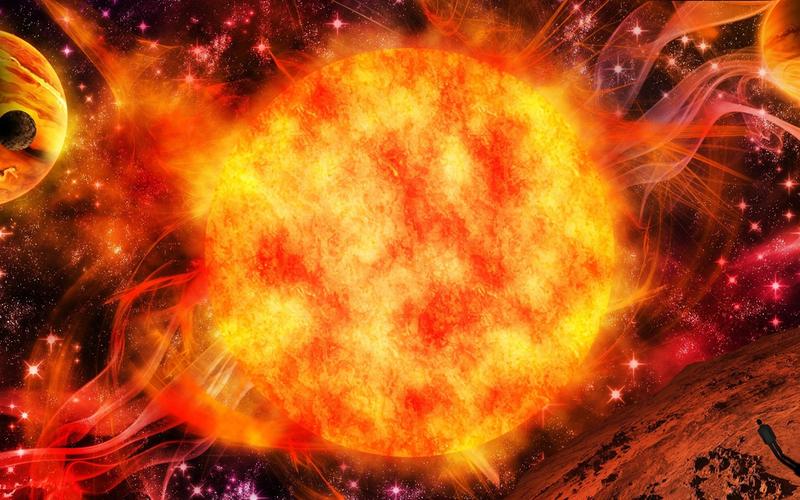一、设备连接与启动指南
电视果连接步骤
1. 将电视果通过高清HDMI线紧密连接至电视的HDMI接口。
2. 通过USB电源线为电视果提供稳定的电力供应,可以连接到电视的USB端口或使用电源适配器。
3. 打开电视后,在信号源菜单中选择与电视果相对应的HDMI输入端口(如HDMI 1或HDMI 2)。
网络配置详解
当电视果首次使用时,会提示连接Wi-Fi网络。请根据屏幕上的指引,使用手机扫码或遥控器操作以完成网络设置。
二、遥控器配对流程
初次配对(蓝牙遥控器)
1. 同时长按遥控器的“主页键()”和“菜单键(≡)”约3秒,直到遥控器上的指示灯开始快速闪烁。
2. 电视果会自动识别并进行配对,成功后指示灯将保持常亮或熄灭。
遥控器失灵时的重新配对
进入电视果主界面,依次找到“设置”>“遥控器配对”,然后按照屏幕上的提示进行操作。
三、遥控器按键功能详解
导航和确认
方向键( ):使用这些箭头键来浏览和选择菜单或选项。
确认键(OK):用于确认选择或开始播放内容。
返回和主页
返回键():按下此键可返回上一级菜单或取消当前操作。
主页键():一键回到电视果的主界面。
功能键
菜单键(≡):调出设置选项,如清晰度调整、投屏码等。
语音键():长按此键,可以发出语音指令,如“打开腾讯视频”。
电源键():若电视支持HDMI-CEC功能,短按此键可关闭或开启电视。
四、常见问题解决策略
遥控器无反应
1. 检查电池,确保遥控器有足够的电力。
2. 如果电池没问题,尝试重新配对遥控器。
3. 确保遥控器与电视果之间无遮挡物,且距离在5米以内。
电视无法通过遥控器开关
进入电视的设置菜单,开启HDMI-CEC功能(不同品牌的电视可能使用不同的名称,如“AnyNet+”或“BRAVIA Sync”)。
语音功能失效
确保电视果已连接到网络,且您的手机与电视果处于同一Wi-Fi环境下。
五、额外提示与功能介绍
投屏操作指南
使用手机中的视频App(如爱奇艺、腾讯视频等),找到“投屏”功能,选择电视果作为投屏设备即可。
快捷键功能
部分遥控器支持长按数字键快速打开应用,如长按1键直接打开爱奇艺。
如果遇到任何问题,可以尝试重启电视果(拔插电源)或联系官方客服。希望这份指南能为您提供全方位的帮助!